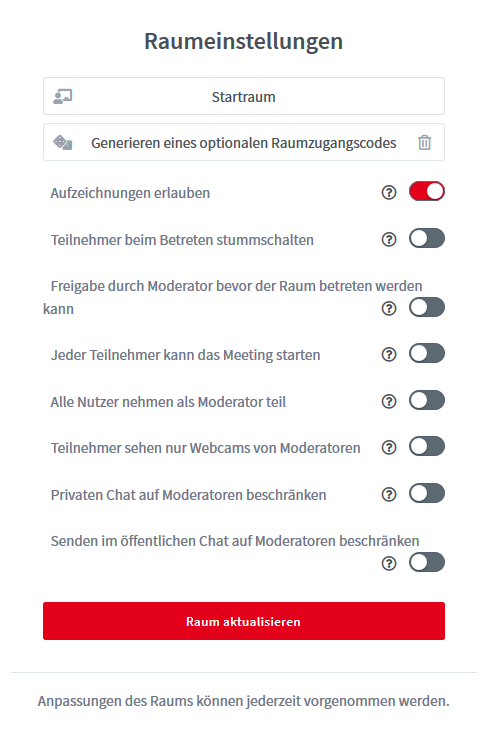Allgemeine Hinweise
Anmeldung im BBB der DHBW
Um eine Webkonferenz in BBB zu starten, rufen Sie bitte den Link Ihres Standortes für BBB auf und loggen sich bei Ihrem Konto mit Ihrem gewohnten DHBW-Account ein.
Beispiel DHBW Lörrach:
Nachdem Sie sich angemeldet haben, gelangen Sie in den Startraum. Sie sehen dort eine Übersicht über alle Räume, auf die Sie zugreifen können. Bitte beachten Sie, dass hier auch Räume angezeigt werden, die Sie ggf. nicht selbst erstellt haben, zu denen Sie jedoch von anderen Personen eingeladen wurden. Unter der Liste Ihrer Räume werden Ihnen alle Aufzeichnungen des gerade ausgewählten Raumes angezeigt.
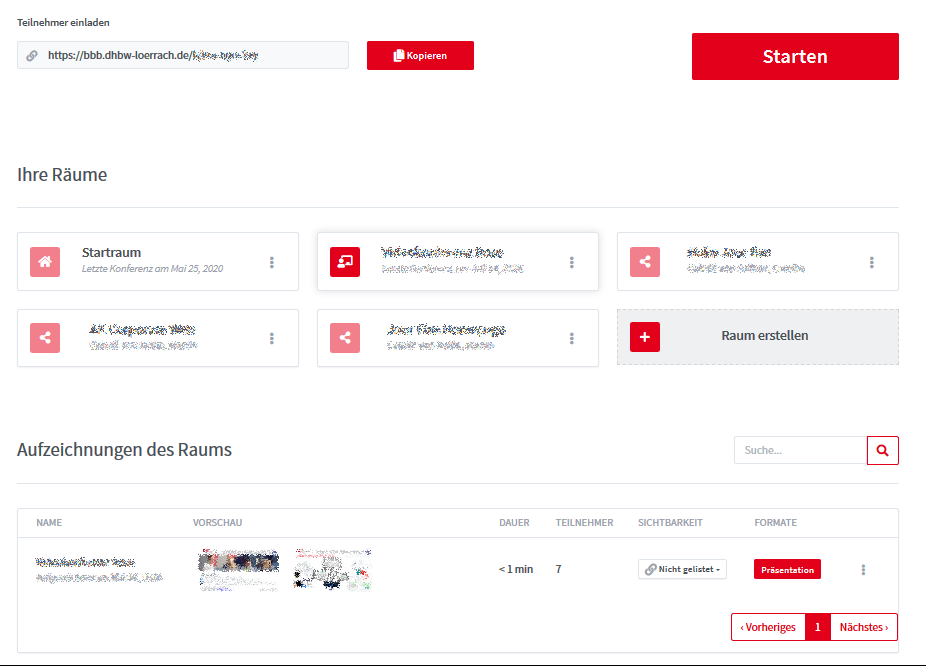
Neuen BBB-Raum erstellen
Möchten Sie einen neuen BBB-Raum erstellen, klicken Sie bitte auf den Button zur Raumerstellung in der Übersicht Ihrer Räume. Anschließend können Sie die gewünschten Einstellungen vornehmen. Die Änderungen können im Nachhinein jederzeit verändert werden (siehe unten).

Hinweis:
Bei der Einrichtung eines Raumes müssen Sie einen Raumnamen eingeben. Dieser Name wird an die standardmäßige URL angehängt, um einen individuellen Link zu Ihrem Raum zu generieren. Der Link wird benötigt, damit sich die Teilnehmer auch ohne Login anmelden können. Er wird später auch während einer Webkonferenz angezeigt, so dass Sie den Link jederzeit an Ihre Teilnehmer senden können, ohne ihn lange suchen zu müssen.
Bestehenden BBB-Raum starten
Um einen bestehenden Raum aufzurufen, klicken Sie auf den entsprechenden Raum. Der Link wird automatisch in das Feld für die Einladung der Teilnehmer übertragen. Durch Klick auf "Starten" wird der ausgewählte Raum geöffnet.
Einstellungen und Zugriffe für einen BBB-Raum ändern
Wenn Sie die Raumeinstellungen bzw. die Zugriffsverwaltung für einen Raum ändern möchten, klicken Sie auf die drei Punkte rechts im Raumbutton. Die Einstellungen können Sie entsprechend Ihrer individuellen Anforderungen an die Webkonferenz vornehmen.